Hướng dẫn sửa chữa, Kiến thức, Lỗi phần cứng
6 cách khắc phục lỗi cắm tai nghe vào máy tính không nghe được
Tình trạng cắm tai nghe vào máy tính không nghe được là tình trạng lỗi phổ biến mà rất nhiều người dùng gặp phải. Thế nhưng khi gặp phải tình trạng này, bạn không biết cách giải quyết nào là chính xác? Hãy cùng tìm hiểu trong bài viết dưới đây nhé!

Kiểm tra jack cắm và cổng kết nối tai nghe
Thông thường máy tính thường có 2 cổng kết nối âm thanh bao gồm: một cổng dành cho tai nghe và một cổng dành cho loa ngoài. Chính bởi lý do này mà có khả năng thực ra nguyên nhân gây ra lỗi chỉ là do bạn đã cắm nhầm cổng kết nối mà thôi. Chính vì vậy, hãy chắc chắn rằng tai nghe của bạn đang được gắn chính xác.

Khởi động lại máy tính
Nhiều trường hợp nguyên nhân gây ra lỗi cắm tai nghe vào máy tính không nghe được là do xung đột phần mềm gây nên. Và một phương pháp hữu hiệu được sử dụng trong trường hợp này chính là khởi động lại máy.
Kiểm tra nút chỉnh âm lượng trên tai nghe (Nếu có)
Có một số loại tai nghe có thiết kế nút âm lượng trên tai nghe nhằm cho phép người dùng có thể điều chỉnh mức âm thanh phù hợp mà không cần phải nhấn trên máy tính. Vì vậy, có khả năng là bạn đã vô tình làm mức âm lượng về thấp nhất đấy.
Kiểm tra Volume
Nếu bạn đã loại trừ khả năng nguyên nhân gây ra lỗi đến từ tai nghe, vậy thì hãy xem xét đến cài đặt của Volume.
Bước 1: Click chuột phải vào biểu tượng Volume nằm trên thanh công cụ và chọn Open Volume Mixer.
Bước 2: Tại đây, bạn cần đảm bảo rằng không có trình duyệt hoặc thiết bị nào bị tắt âm thanh. Nếu có, bạn chỉ cần nhấn vào biểu tượng tắt âm thanh để bật là xong.
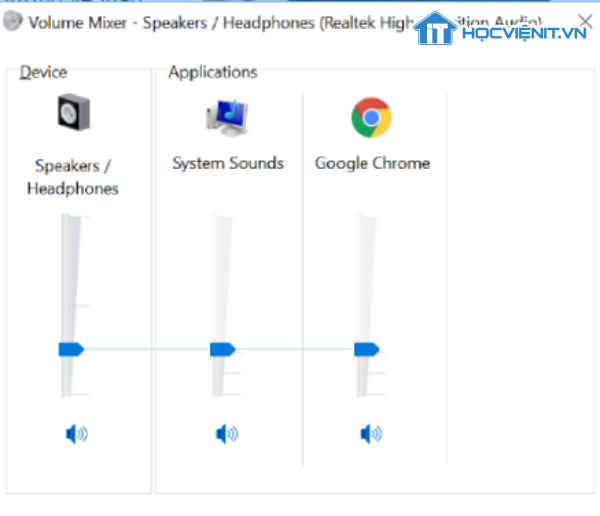
Kiểm tra loa trong cửa sổ Sound
Các bước thực hiện như sau:
Bước 1: Click chuột phải vào biểu tượng Volume nằm trên thanh công cụ và chọn Playback devices.
Bước 2: Tại đây, bạn kiểm tra xem biểu tượng loa có dấu tích màu xanh hay không. Nếu không có, bạn thực hiện tiếp các bước tiếp theo để bật lại.
Bước 3: Click chuột phải vào biểu tượng loa và chọn Properties. Sau đó, thiết lập mục Device usage về chế độ Use this device (enable).
Cập nhật Driver âm thanh
Khả năng cao là driver âm thanh của bạn đã lỗi thời và không tương thích được với tai nghe của bạn. Chính vì vậy, bạn hãy thử cập nhật driver cho âm thanh qua các bước sau:
Bước 1: Nhấn phím Windows để mở Menu Start, tại đây bạn tìm kiếm và chọn vào Device Manager.
Bước 2: Khi đó, bạn có thể thấy tất cả các thiết bị đang được sử dụng trên máy tính. Bạn tìm kiếm mục Sound, video and game controllers và chọn vào dấu mục tên bên cạnh đó để mở rộng mục.

Bước 3: Trong đó, bạn click chuột phải vào Realtek High Definition Audio và chọn Update device.
Bước 4: Lúc này, bạn khởi động lại máy để quá trình cập nhật được bắt đầu.
Trên đây là chia sẻ của Học viện iT về cách xem cấu hình máy tính đơn giản nhất. Chúc bạn thành công!
Nếu có bất cứ thắc mắc nào về các kiến thức liên quan đến máy tính thì bạn có thể để lại bình luận bên dưới bài viết này. Và đừng quên đón đọc các bài viết hữu ích khác của Học viện iT nhé.
Mọi chi tiết xin vui lòng liên hệ:
CÔNG TY CỔ PHẦN HỌC VIỆN IT
MST: 0108733789
Hotline: 0981 223 001
Facebook: www.fb.com/hocvienit
Đăng ký kênh Youtube để theo dõi các bài học của Huấn luyện viên tốt nhất: http://bit.ly/Youtube_HOCVIENiT
Tham gia cộng đồng Học viện IT.vn tại: https://www.facebook.com/groups/www.hocvienit.vn/
Học viện IT.vn – Truyền nghề thực tế cùng bạn đến thành công!



Bài viết liên quan
Hướng dẫn vệ sinh RAM – Làm chủ kỹ năng bảo dưỡng RAM laptop, PC
Thao tác vệ sinh RAM giúp loại bỏ bụi bẩn, oxi hóa, đảm bảo máy...
Th6
Hướng dẫn tải sơ đồ mạch cho học viên mới
Sơ đồ mạch giúp kỹ thuật viên hiểu rõ cách các linh kiện trên main...
Th6
Laptop bị hở vỏ: Nguyên nhân và cách khắc phục
Laptop bị hở vỏ là một lỗi thường gặp và khá phổ biến, ảnh hưởng...
Th6
5 cách sửa lỗi phím Fn không sử dụng được trên laptop
Phím Fn thường được sử dụng kết hợp với các phím chức năng F1-F12 để...
Th6
Hướng dẫn thay IC nguồn laptop theo quy trình cơ bản
Trong bài viết này, Học Viện IT thực hiện một hướng dẫn chuyên sâu về...
Th6
Hướng dẫn vệ sinh bảo dưỡng MacBook cho học viên mới
Các bộ phận phần cứng MacBook như quạt tản nhiệt, bo mạch chủ, CPU/GPU và...
Th6